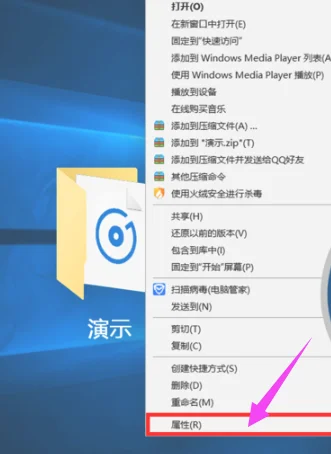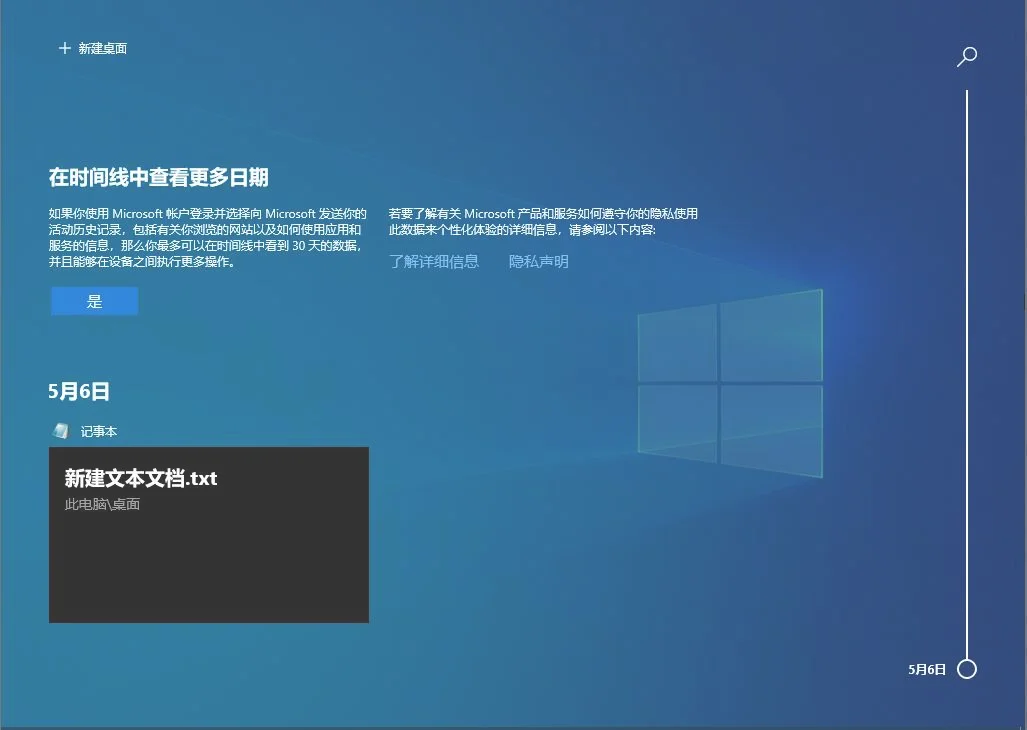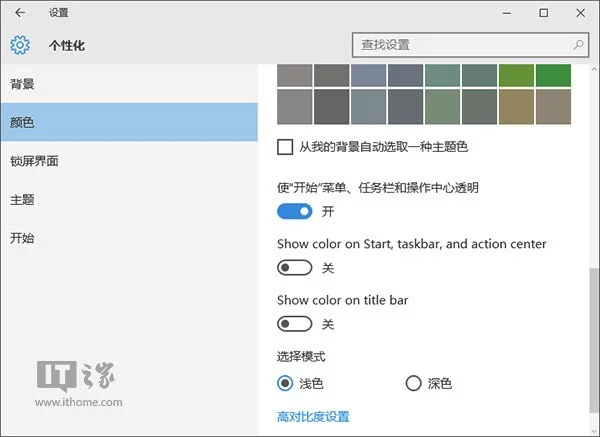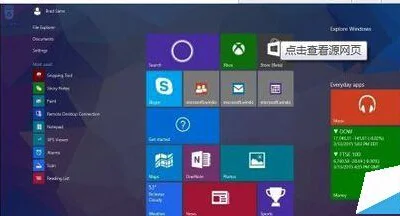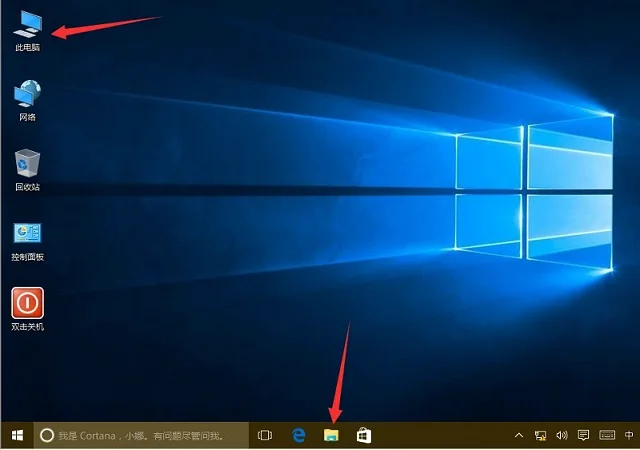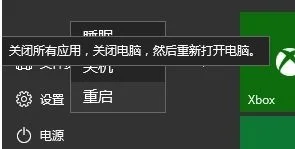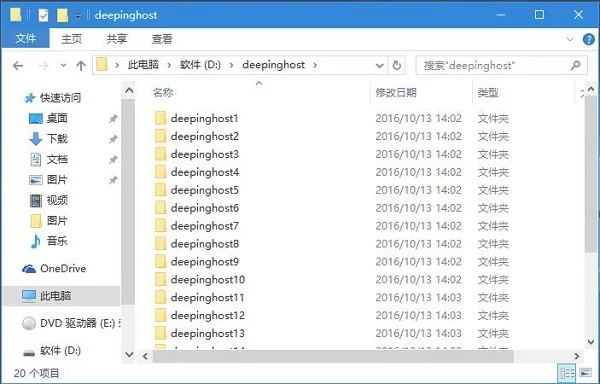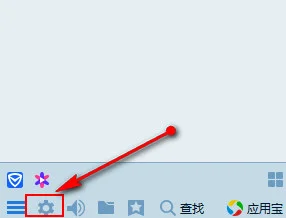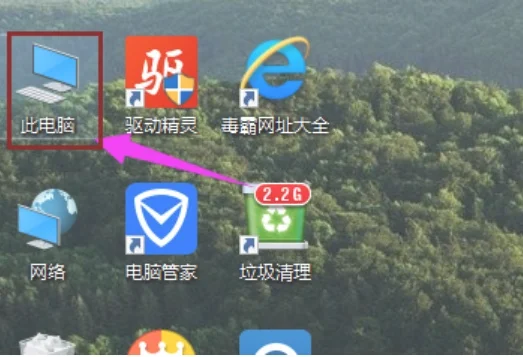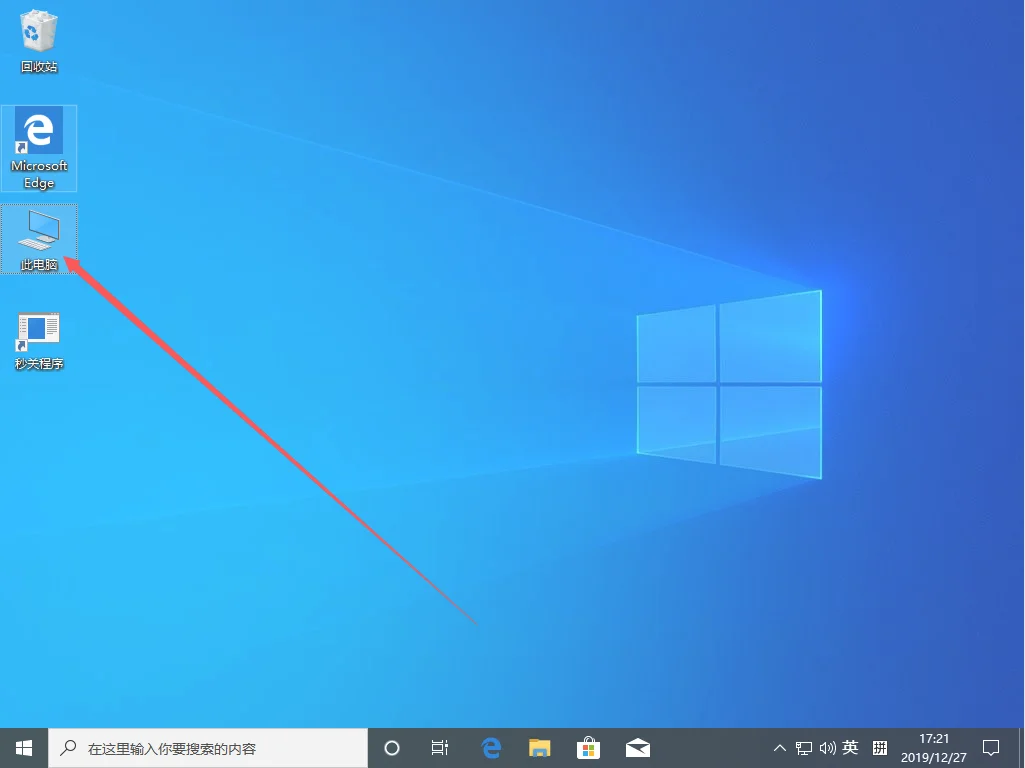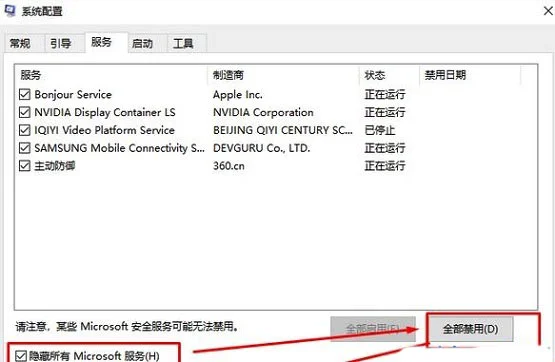Win10自动更新带了很多便捷性,同时也让很多用户感觉到麻烦,时不时的强制更新同时也会带来一些麻烦,小编分享过很多Win10关闭自动更新的方法,小编要带大家一招以强制删除自动更新程序来彻底禁用自动更新的方法,有需要的朋友可以学习一下。
步骤如下:
1、开启Administrator管理员帐户,在CMD命令提示符(管理员)下使用:net user administrator /active:yes命令来开启。
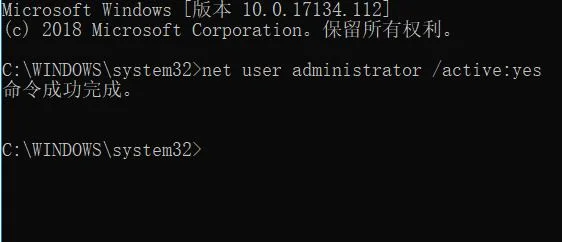 将如下命令复制进《获取管理员.reg》后保存 双击执行
将如下命令复制进《获取管理员.reg》后保存 双击执行
Windows Registry Editor Version 5.00
; www.winwin7.com 系统之家
[HKEY_CLASSES_ROOT*shellunas]
@=”管理员取得所有权”
“NoWorkingDirectory”=””
[HKEY_CLASSES_ROOT*shellunascommand]
@=”cmd.exe /c takeown /f “%1” && icacls “%1″ /grant administrators:F”
“IsolatedCommand”=”cmd.exe /c takeown /f “%1” && icacls “%1″ /grant administrators:F”
[HKEY_CLASSES_ROOTexefileshellunas2]
@=”管理员取得所有权”
“NoWorkingDirectory”=””
[HKEY_CLASSES_ROOTexefileshellunas2command]
@=”cmd.exe /c takeown /f “%1” && icacls “%1″ /grant administrators:F”
“IsolatedCommand”=”cmd.exe /c takeown /f “%1” && icacls “%1″ /grant administrators:F”
[HKEY_CLASSES_ROOTDirectoryshellunas]
@=”管理员取得所有权”
“NoWorkingDirectory”=””
[HKEY_CLASSES_ROOTDirectoryshellunascommand]
@=”cmd.exe /c takeown /f “%1” /r /d y && icacls “%1″ /grant administrators:F /t”
“IsolatedCommand”=”cmd.exe /c takeown /f “%1” /r /d y && icacls “%1″ /grant administrators:F /t”
4、备份windows更新文件(后续想更新的同学,可按现在的操作将windows更新恢复)
桌面新建2个文件夹,分别为①:System32 ②:SysWOW64
打开C:WindowsSystem32目录
找到如下文件右键获取管理员权限,然后“剪切”至刚刚新建的System32文件夹备份
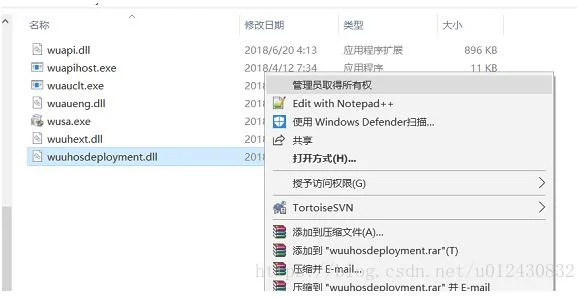
然后再打开C:WindowsSysWOW64目录www.winwin7.com整理
找到如下文件,右键获取管理员权限,然后“剪切”至刚刚新建的SysWOW64文件夹备份
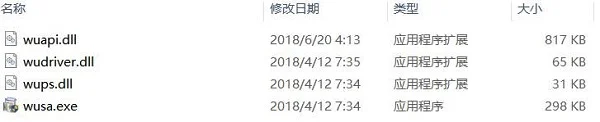
5、关闭超级管理员
以管理员身份打开cmd 使用以下命令关闭超级管理员
net user administrator /active:no
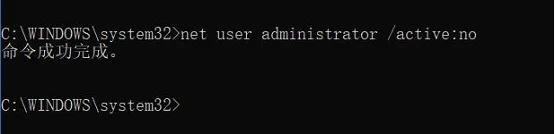
5.重启后我们再从设置中打开Windows更新就可以发现,界面一片空白,什么都没有了。操作也就完成了
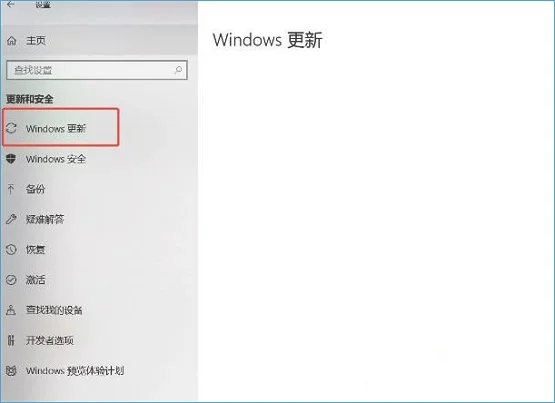
PS:以上方法为小编转载,不保证是否会对其它功能、软件运行造成影响,如果需要恢复请请备份的文件恢复到原来的文件夹即可。